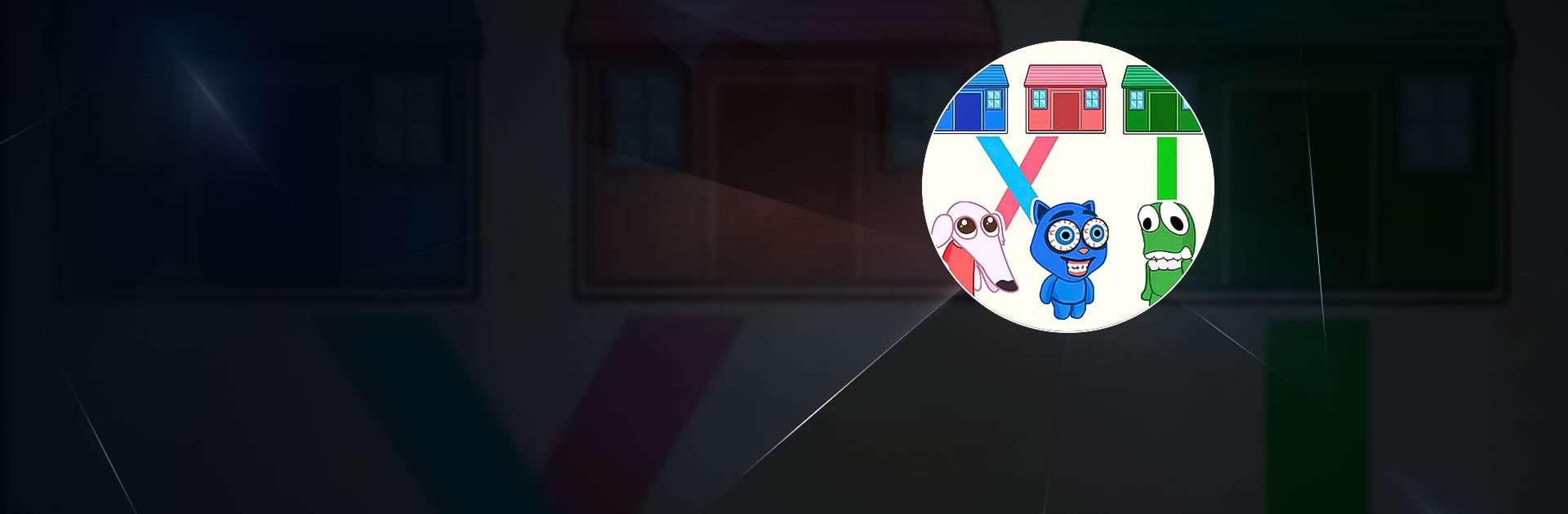Draw To Home: Brain Puzzle est un jeu grand public développé par Lanna Gomez Game. Passez les plus excellents moments avec vos jeux et applications en les ouvrant sur PC et MAC avec le lecteur d’application numéro un, BlueStacks.
Téléchargez Draw To Home: Brain Puzzle sur PC et découvrez un jeu qui mettra à rude épreuve, vos compétences cognitives. Aidez les filles et garçons ayant perdu leur maison à retourner en toute sécurité chez leur propriétaire.
Trouvez dans ce jeu, le meilleur moyen d’atteindre la maison en traçant une ligne pour relier le garçon et la maison sans grand détour.
Téléchargez Draw To Home: Brain Puzzle sur PC et faites preuves de rapidité pour les aider à atteindre le plus rapidement possible leur maison. Commencez à tracer des lignes en partant du garçon tout en évitant les différents obstacles.
Trouvez en traçant vos lignes, les chemins les plus rapides pour permettre à tout le monde d’atteindre sain et sauf la maison. Évitez les méchants qui ne cherchent qu’à vous nuire et à vous empêcher d’atteindre vos objectifs.
Jouez à Draw To Home: Brain Puzzle sur PC et développez votre sens de la logique, apprenez à tracer des lignes et améliorez votre cerveau à travers plus de 99 différents niveaux.